win7系统中TGP组件下载失败怎么办
最近有雨林木风win7旗舰版系统用户反映说碰到这样一个情况,就是遇到TGP组件下载失败的情况,碰到这样的问题该怎么处理呢,下面随系统城小编一起来看看win7系统中TGP组件下载失败的解决措施。
问题分两种:第一种是TGP不是官方渠道下载的,去官方网站重新下载安装;第二种是乱码。
1、首先,点“开始菜单”,打开“控制面板”;

2、查看方式改为“小图标”,然后找到“区域与语言”;
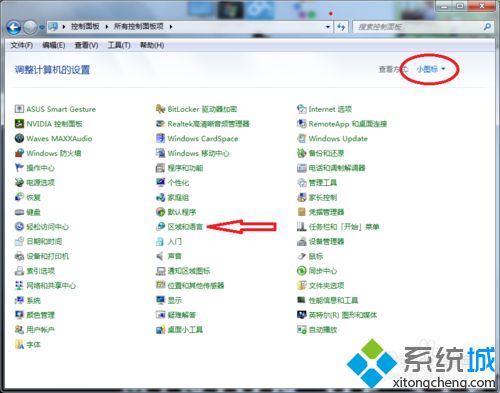
3、注意三个位置,“格式”“位置”“管理”,把“格式”里的“中文(简体)”改为“英语(英国)”;
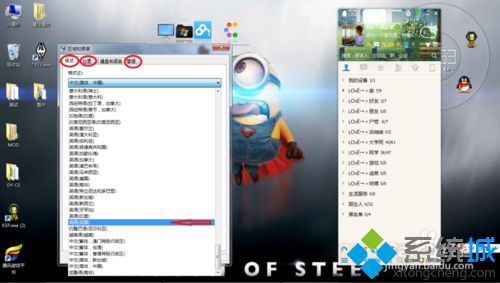
4、把“位置"里的“中国”改为“英国”;
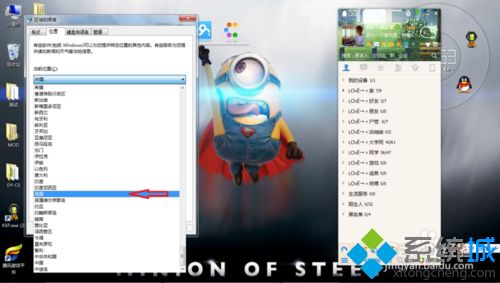
5、找到“管理”的“更改系统区域设置”;
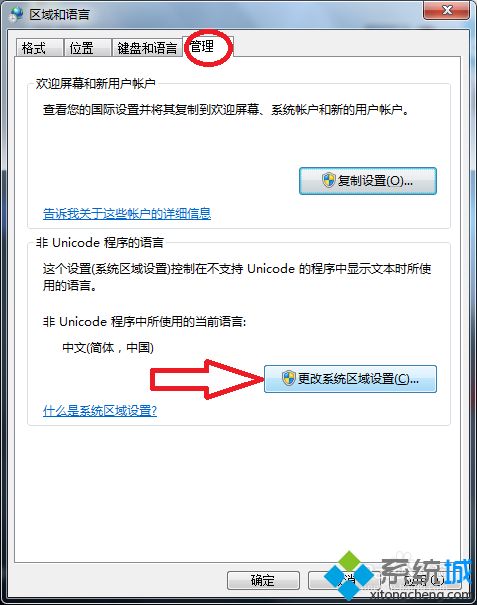
6、把“更改系统区域设置”里的“中文(简体)”改为“英语(英国)”,然后点确定;
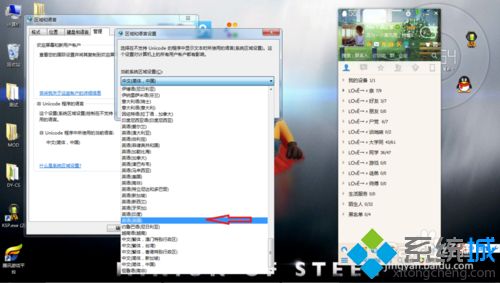
7、接着会提示重启,根据提示重启一次..注意!上面三个位置都要改!很多人都是只改了一两个而失败;
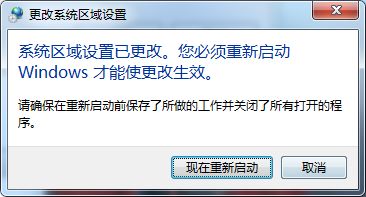
8、重启后,相同的方法,把三个位置再把“英语(英国)”改回“中文(简体)”;
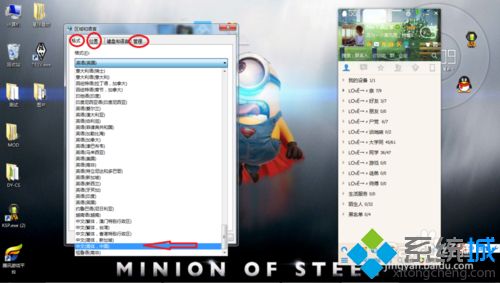


9、然后,还有一次重启提示。再次重启一次计算机;
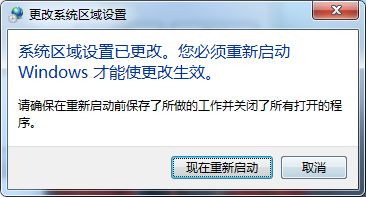
10、两次重启后就可以运行游戏了。
上述就是win7系统中TGP组件下载失败的详细解决步骤,大家可以按照上面的方法来操作吧。
我告诉你msdn版权声明:以上内容作者已申请原创保护,未经允许不得转载,侵权必究!授权事宜、对本内容有异议或投诉,敬请联系网站管理员,我们将尽快回复您,谢谢合作!










